Kako izklopiti sledilno ploščico v operacijskem sistemu Windows 10, 8.1, 8
Ali uporabljate miško za prenosnik operacijskega sistema Windows 10, 8.1, 8? No, boste videli, da če uporabljate miško in imate tudi svojo touchpad aktivno lahko dobite precej težko, ko poskušate delati na prenosnem računalniku in nenadoma kazalec miške skoči po vsem zaslonu. Pokazal vam bom hiter način o tem, kako izklopiti sledilno ploščico na vašem prenosniku Windows 8 in se znebiti te nevšečnosti enkrat za vselej.

Veliko uporabnikov Windows 10, 8.1, 8 med delom na svojih prenosnih računalnikih se po nesreči dotakne sledilne ploščice prenosnih računalnikov in s tem premakne kazalec miške. Sledite navodilom v nadaljevanju, kjer boste izvedeli, kako izklopite sledilno ploščico in tudi od koder jo lahko znova aktivirate, če boste kdaj želeli preklopiti s klasične miške na sledilno ploščico v operacijskem sistemu Windows.
Vadnice za izključitev sledilne ploščice v operacijskih sistemih Windows 10, 8.1, 8
Prva metoda:
- Običajno in na večini, če so primeri na tipkovnici prenosnika, morate imeti "Fn" gumb in "Touchpad" gumb, ki se nahajajo na zgornji strani tipkovnice.
- Pritisnite in držite tipko “Fn” in “Touchpad”, da izklopite sledilno ploščico ali jo ponovno vklopite.
Druga metoda:
- Aplikacijo za izklop sledilne ploščice prenosnega računalnika lahko prenesete tako, da dostopate do spodnje povezave:
Prenesite si program za onemogočanje sledilne ploščice
- Ko je prenos končan, pojdite na mesto, kjer ste namestili ta program, in dvokliknite (levi klik) na izvršljivo datoteko, ki je tam prisotna.
- Ko je namestitev končana, se v sistemskem pladnju prikaže ikona. Ta program bo onemogočil sledilno ploščico, vendar le, če zazna tipkanje na tipkovnici.
Tretja metoda:
- Na začetnem zaslonu Windows lahko najdete ikono »Nadzorna plošča«; levo kliknite na ikono, da jo odprete.
- Zdaj boste morali levo klikniti na funkcijo »Več nastavitev«, da jo odprete. To lahko najdete na levi strani zaslona, ko ste kliknili na »Nadzorna plošča«.
- Odpre se okno z “Nadzorno ploščo”. V tem oknu dvokliknite (levi klik) na funkcijo »Nastavitve miške«.
- Ko se pojavi v oknu »Nastavitve miške«, levi klik na funkcijo »Spremeni nastavitve miške«, ki je tam predstavljena.
- Prikaže se okno »Lastnosti miške«.
- Na zgornji strani okna na zavihku »Gumbi« kliknite levi klik.
- Zdaj poleg možnosti »Levi gumb« v spustnem meniju izberite možnost »Brez«.
- Poleg možnosti »Desni gumb« v spustnem meniju izberite možnost »Brez«.
- Levi klik na gumb »OK« na spodnji strani zaslona.
- Zdaj bi morali biti gumbi na sledilni ploščici onemogočeni in pravilno uporabljati miško.
Četrti način:
Četrta možnost bi bila, da poskusite odstraniti gonilnik sledilne ploščice iz vašega “Upravitelja naprav”, vendar se prepričajte, da ga boste shranili nekje v primeru, da boste spet želeli aktivirati sledilno ploščico prenosnega računalnika.
Popravki in nasveti za tipkovnico prenosnega računalnika v operacijskem sistemu Windows 10
Če želite nadgraditi ali že nadgraditi na Windows 10 iz Windows 8.1 ali 8, boste morda želeli izklopiti sledilno ploščico. Priporočamo vam, da sledite korakom iz našega namenskega vodnika, da izklopite sledilno ploščico v sistemu Windows 10. Če ste napredni uporabnik, lahko poskusite dostopati do naprednih možnosti sledilne ploščice in prilagodite njegove funkcije svojim potrebam.
Prav tako lahko naletite na nekatere težave z naključno zamrznitvijo sledilne ploščice ali z dotikalno preprosto preprosto ne deluje. To ni problem, saj je na internetu veliko popravkov in tudi nekaj. Preverite naš vodič za popravilo za problem "touchpad zamrzne" ali za težave z "touchpadom, ki ne delujejo".
Imate več kot štiri hitre metode za izklop sledilne ploščice prenosnega računalnika v okolju operacijskega sistema Windows 10, 8.1, 8. \ t Za kakršna koli vprašanja o teh metodah, ne oklevajte in nam pišite spodaj v razdelku komentarjev na strani.




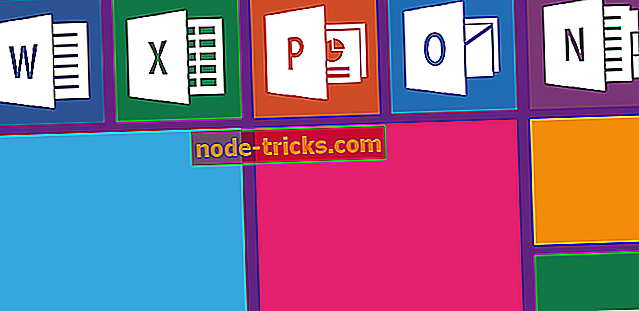
![V urejevalniku Windows 10 ni mogoče dostopati do urejevalnika registra [FIX]](https://node-tricks.com/img/fix/426/can-t-access-registry-editor-windows-10.jpg)

![Office 2016 ne bo natisnjen [FIX]](https://node-tricks.com/img/fix/247/office-2016-won-t-print-13.jpg)
